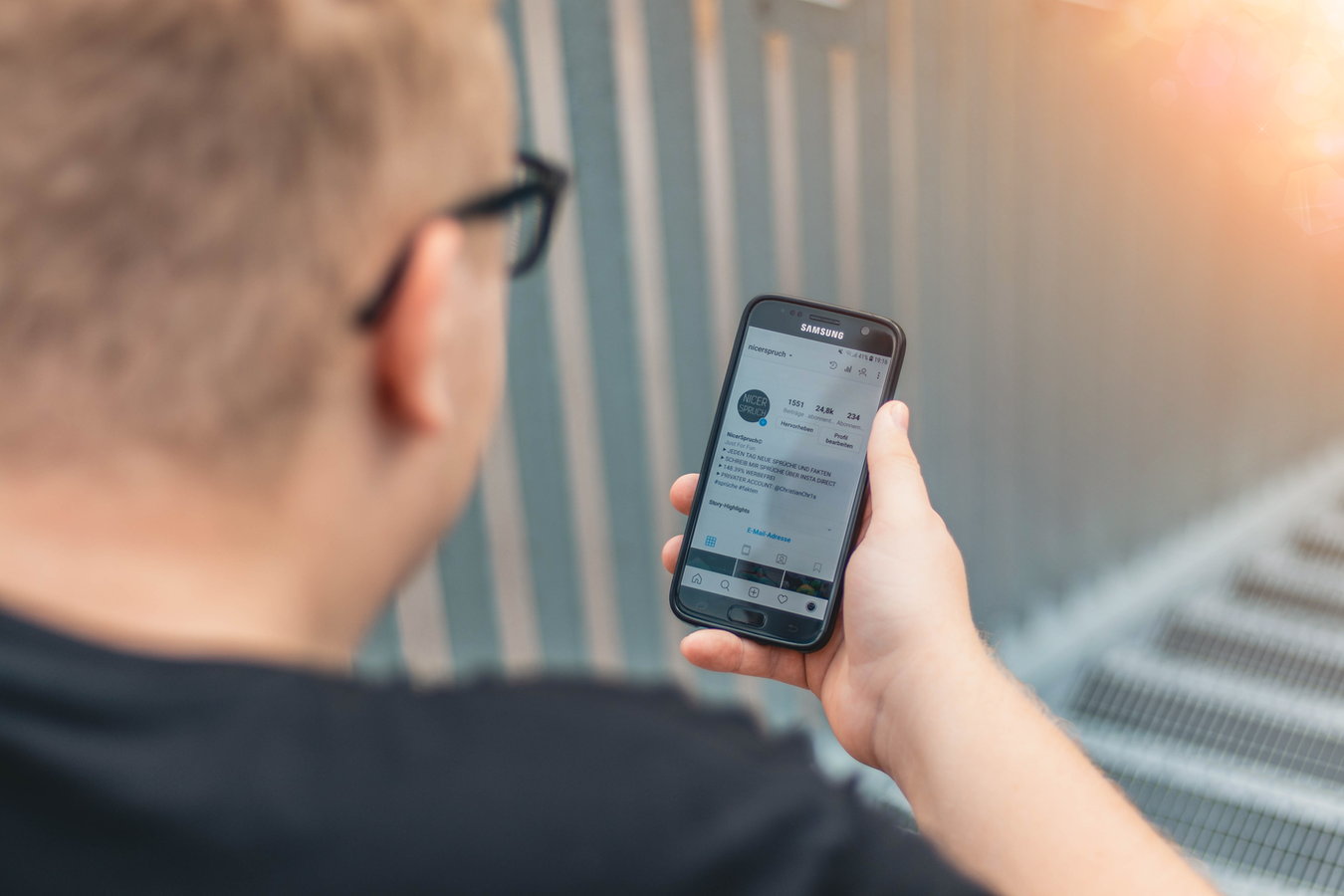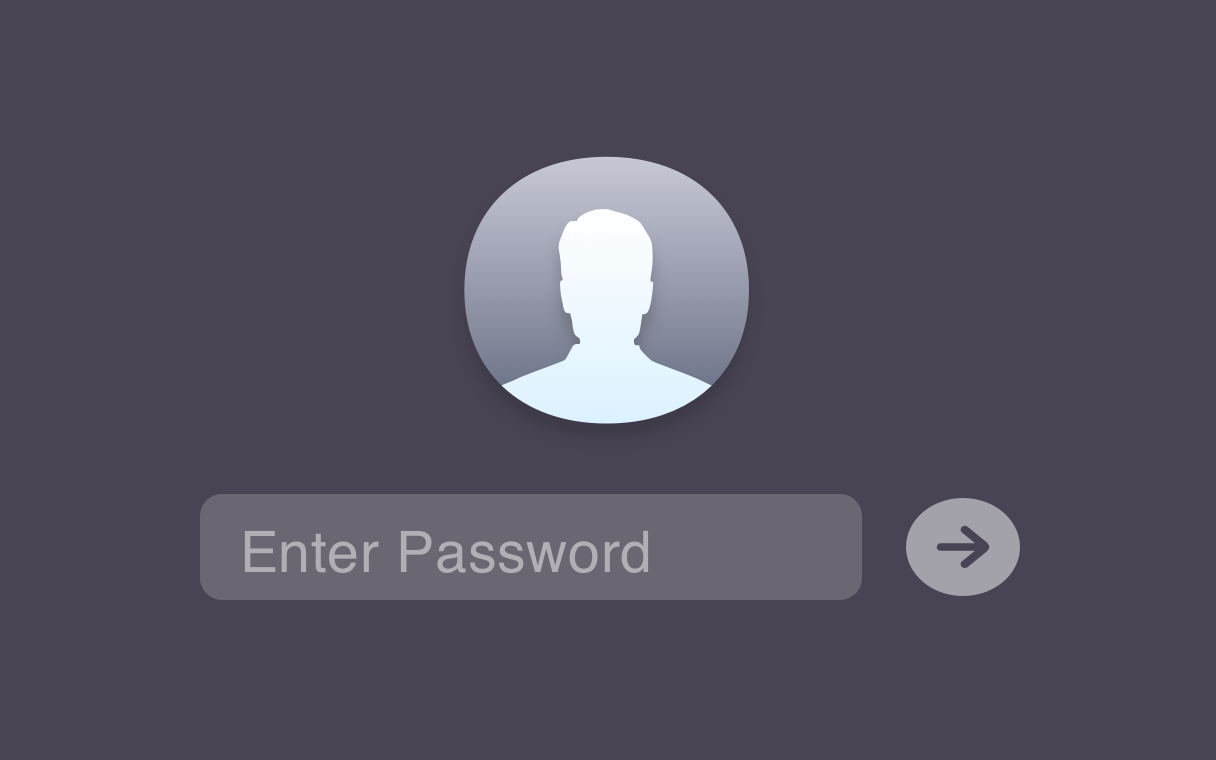Hur man använder YouTube-sökfilter
Att hitta något i en stor databas är en trött process. När du bara har en vag uppfattning om vad du letar efter gör det processen mycket värre. Lyckligtvis har sökmotorn gått långt. De flera effekterna av miljarder sökningar har gjort det möjligt för ingenjörer att utveckla skrämmande prediktionsalgoritmer.
Oftare än inte, när du söker efter vissa videor på YouTube kommer du inte att komma ihåg den exakta titeln. Andra gånger kanske du letar efter breda videokategorier att titta på. I alla fall kan du ansöka om YouTubeFilter-sökning för att göra det lättare att hitta det du behöver.
I den här artikeln kommer vi att diskutera hur du kommer åt och använder YouTube-sökfilter på olika plattformar.
YouTube-filter på skrivbordet
För att komma åt sökfiltret i en webbläsare på skrivbordet, börja med att skriva in ditt sökord i YouTube-sökfältet. Om du inte vet den exakta titeln, eller bara vill ha en videokategori, börja med något vagt eller lös beskrivande. Om du till exempel letar efter en dokumentär om en man som går på ett rep mellan byggnader kan du prova att skriva “dokumentrep.”
När YouTube-sökningar och resultaten visas visas en ny knapp direkt under sökfältet med namnet “Filter”. Klicka på den här knappen för att visa tillgängliga filter. Mer information om varje filter visas, men låt oss först titta på hur du får åtkomst till filter på en mobil enhet.

Nous rekommendationer: UK Anti-Doping Agency har tusentals farliga e-postattacker
Filter på mobila enheter
De flesta större tjänster nu kommer att ha speciella applikationer som du kan ladda ner för att komma åt deras plattformar. Detta gäller YouTube och troligen åtföljs din telefon eller surfplatta av en förladdad YouTube-applikation. Om du inte har en ännu, ladda ner den gratis från respektive app store. Vid lanseringen blir du ombedd att logga in med din kontoinformation, men du kan också använda den utan ett konto.
Ange dina söktermer i YouTube-applikationen. När sökningen är klar klickar du på filterikonen i det övre högra hörnet på skärmen. Detta visar filter-menyn. Alla samma filter som finns tillgängliga på skrivbordet är också tillgängliga i applikationen. Välj ditt filter från rullgardinsmenyn och tryck sedan på “Apply” längst ner.
Om du inte vill använda applikationen kan du komma åt webbläsaren på din mobil och söka från youtube.com. Processen är identisk därifrån.
Vad du kan göra med filter
Det finns fyra olika avancerade filter som erbjuds av YouTube. Var och en av dem lånar sig till olika typer av sökningar och gäller för vissa videor mer än andra. Detta kommer inte att vara en komplett lista över allt du kan göra med filter, men här är några förslag som kan hjälpa dig i din sökning:
- Använd alternativet “Spellista” i filtertyp för att filtrera videor som inte ingår i spellistan. Användare lägger ner mycket tid på att skapa YouTube-spellistor, vilket gör detta till ett bra verktyg när du vill söka efter musikgenrer eller mycket involverade ämnen som kommer att nå flera videor.
- Börja med en bra sökning. Detta är inte direkt relaterat till filter, men försök alltid ditt bästa för att begränsa det du letar efter i dina söktermer. YouTube har en mycket bra prediktiv algoritm, så du kan se föreslagna nyckelord när du skriver för att få vägbeskrivningar. För, booleska operatör gör YouTube-sökning, så att du kan använda “+” eller “-” för att tvinga eller utesluta ord.
- Om du letar efter videor med hög synlighet och / eller vill ha mer nischresultat kan du använda filtret “Antal räkningar” eller “Ranking”. Detta kommer att förhindra att dina sökresultat täcks av videor som är för öppna eller irrelevanta.
Declutter Your Search
Just nu bör du ha en bra uppfattning om hur och när filter kan hjälpa när du surfar på YouTube. Det är lätt att falla i kaninhålet om du inte fokuserar din sökning. Processen för att komma åt filter är mycket lik på alla plattformar – när du har gjort din sökning, leta bara efter filterknappen i eller i närheten av sökfältet. Det finns många sätt att kombinera filter och använda dem för att hitta det du letar efter, så ju mer kreativ du blir, desto bättre blir dina resultat.
Hittar du ofta det du letar efter enkelt? Hur ofta är du distraherad och slutar slösa mer tid än du vill erkänna? Dela din upplevelse med YouTube-sökmotorn i kommentarerna nedan.